foxit pdf editor Pro将PDF转换成图片的方法
时间:2024-03-27 14:13:59作者:极光下载站人气:26
foxit pdf editor是一款可以帮助大家进行快速编辑PDF文档的软件,是一个编辑PDF文档很便捷的编辑器,在该编辑器中可以进行图像的添加、文本的添加以及超链接的添加等,且我们还可以进行转换格式操作,将PDF文档转换成word文档、图片等文件格式,只需要点击打开转换的工具栏,在工具栏中将其中的图片选项点击打开即可进行格式的选择和转换,下方是关于如何使用foxit pdf editor Pro将PDF转换成图片的具体操作方法,如果你需要的情况下可以看看方法教程,希望对大家有所帮助。
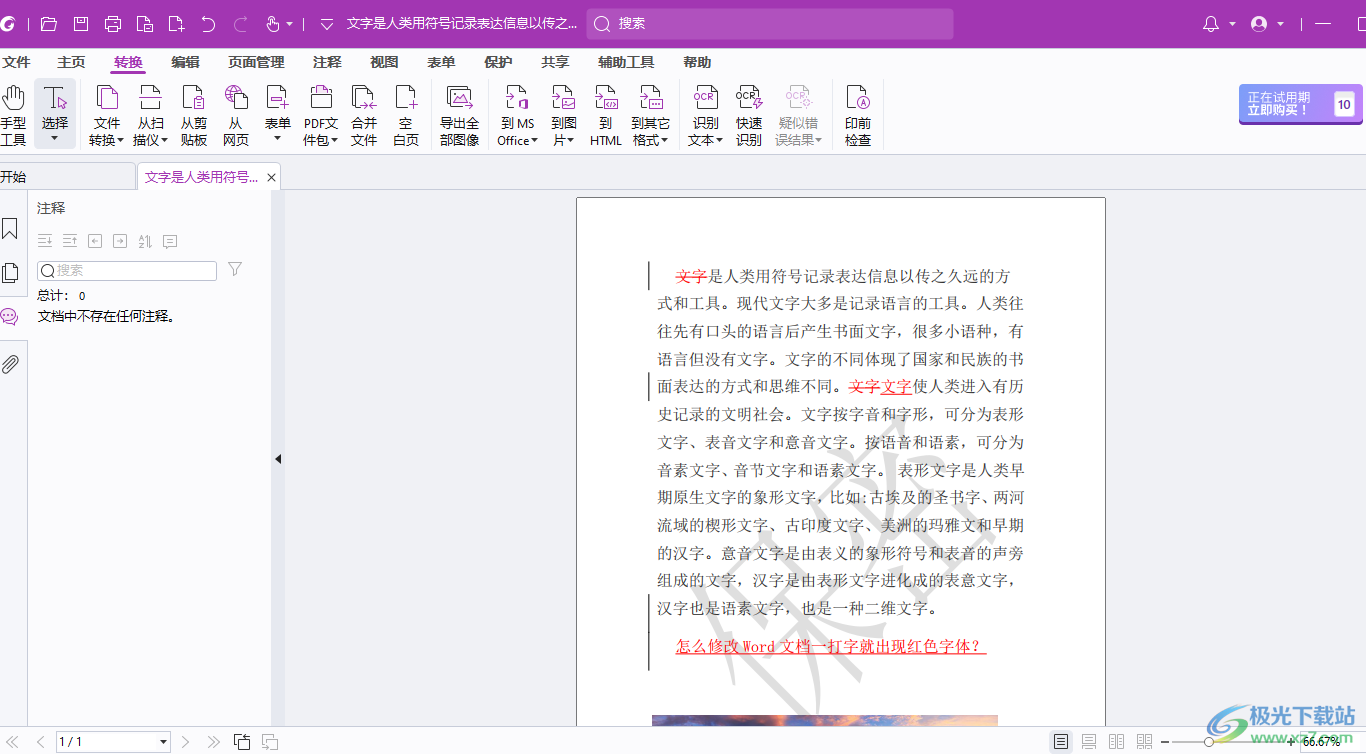
方法步骤
1.将pdf编辑器点击打开,然后在页面左侧的位置将【打开文件】进行点击,选择自己需要进行编辑的PDF文件导入进来。
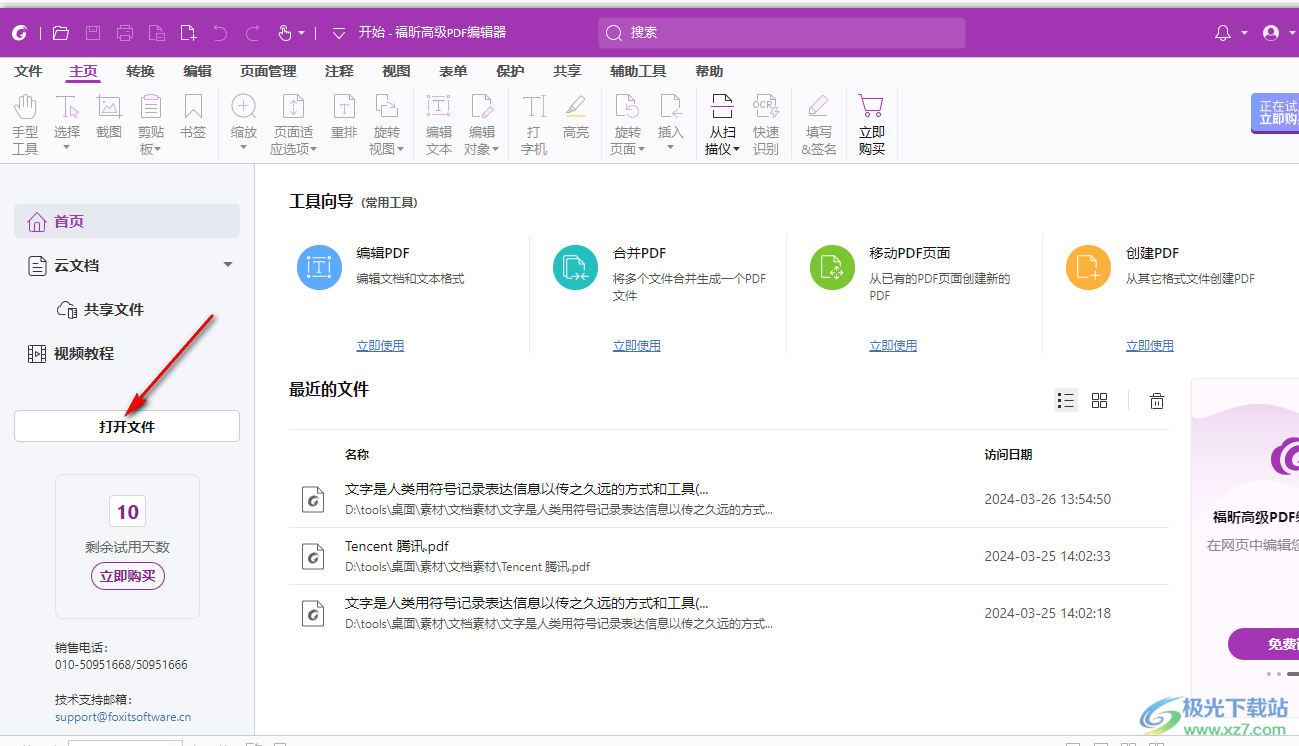
2.之后我们即可进入到编辑页面中,点击一下页面上方的【转换】选项,再在工具栏中找到【到图片】选项。
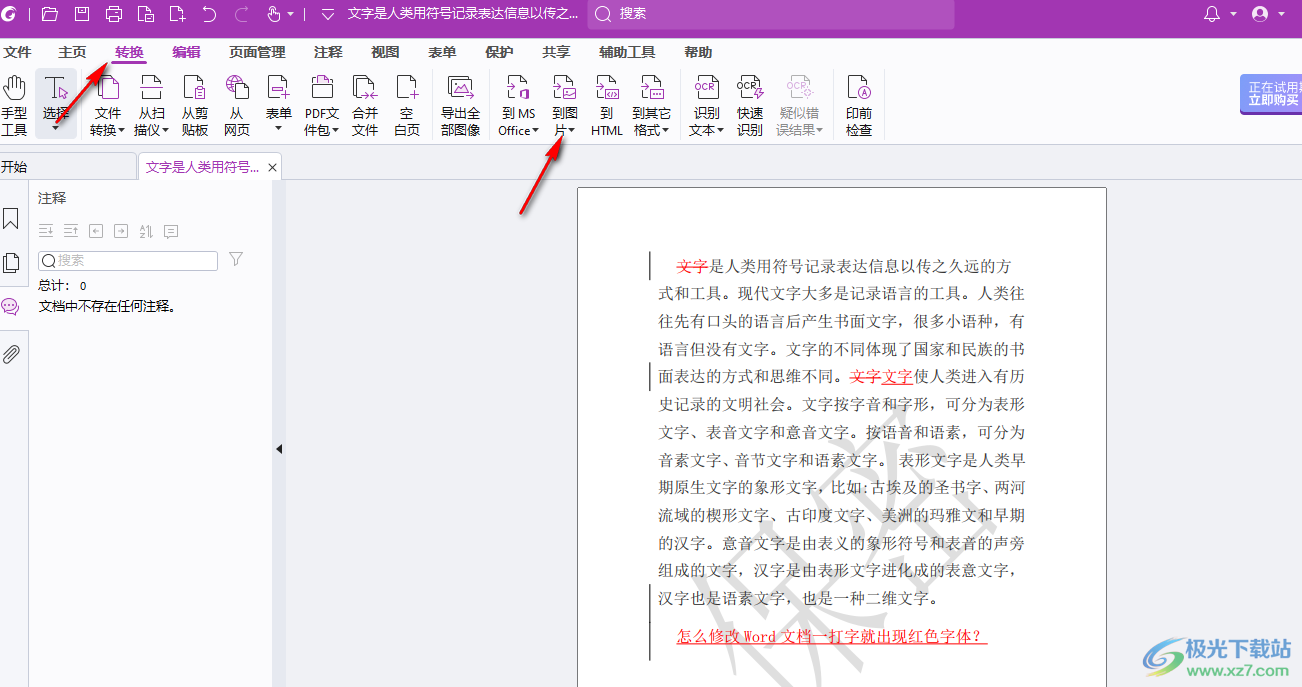
3.这时即可在下方的位置弹出一个下拉选项,我们在该下拉选项中选择自己喜欢的一个图片格式就好了。
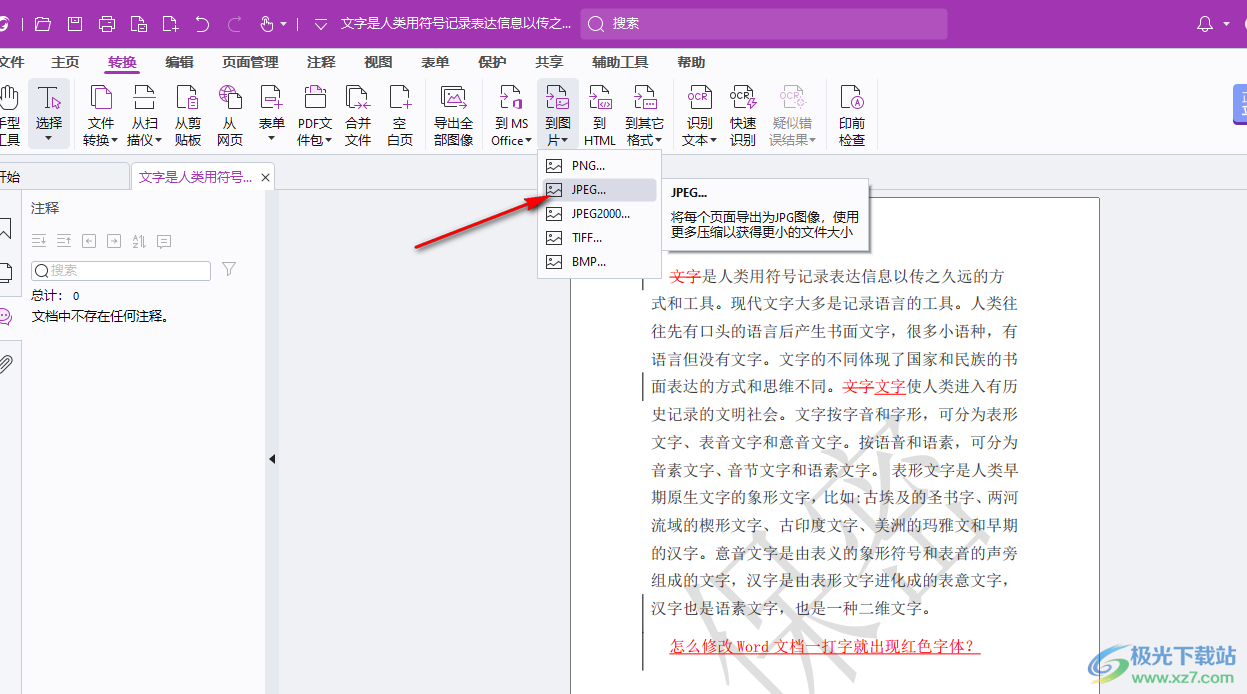
4.随后,即可在页面上弹出一个文档保存页面,我们就可以设置好保存的位置以及保存的文件名字,再点击保存按钮即可。
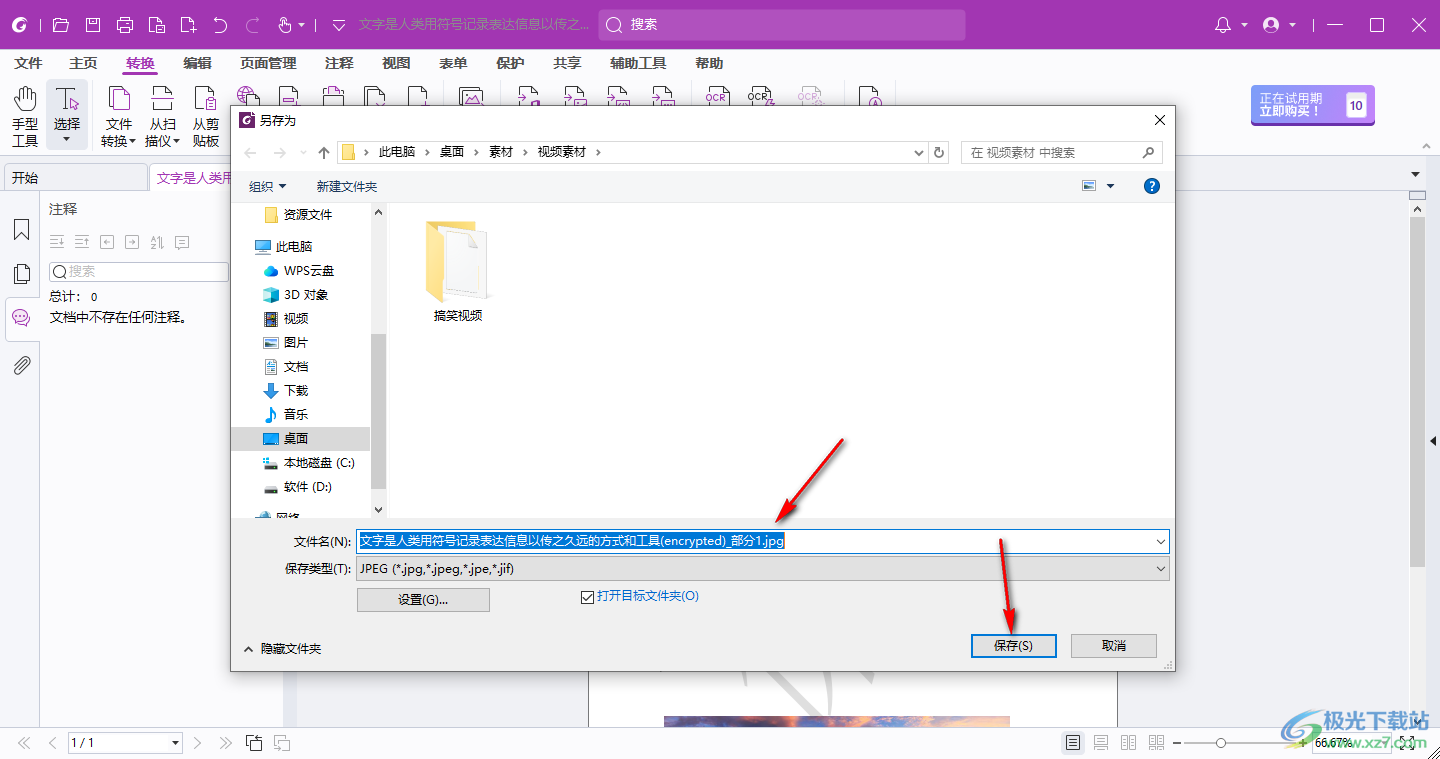
5.之后你可以在保存的路径中找到该图片进行双击查看。
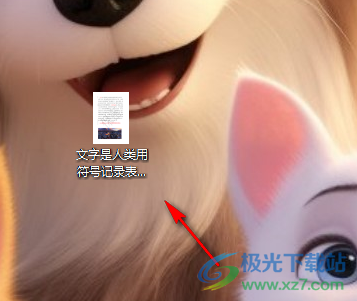
以上就是关于如何使用foxit pdf editor Pro文档转换成图片的具体操作方法,在foxit pdf editor Pro中可以进行文档格式的转换,将文档转换成图片、Word以及excel表格等,都是很简单就可以完成的,感兴趣的话可以操作试试。

大小:867.6 MB版本:v2023.3.0.23028环境:WinXP, Win7, Win8, Win10, WinAll
- 进入下载
相关推荐
相关下载
热门阅览
- 1百度网盘分享密码暴力破解方法,怎么破解百度网盘加密链接
- 2keyshot6破解安装步骤-keyshot6破解安装教程
- 3apktool手机版使用教程-apktool使用方法
- 4mac版steam怎么设置中文 steam mac版设置中文教程
- 5抖音推荐怎么设置页面?抖音推荐界面重新设置教程
- 6电脑怎么开启VT 如何开启VT的详细教程!
- 7掌上英雄联盟怎么注销账号?掌上英雄联盟怎么退出登录
- 8rar文件怎么打开?如何打开rar格式文件
- 9掌上wegame怎么查别人战绩?掌上wegame怎么看别人英雄联盟战绩
- 10qq邮箱格式怎么写?qq邮箱格式是什么样的以及注册英文邮箱的方法
- 11怎么安装会声会影x7?会声会影x7安装教程
- 12Word文档中轻松实现两行对齐?word文档两行文字怎么对齐?
网友评论